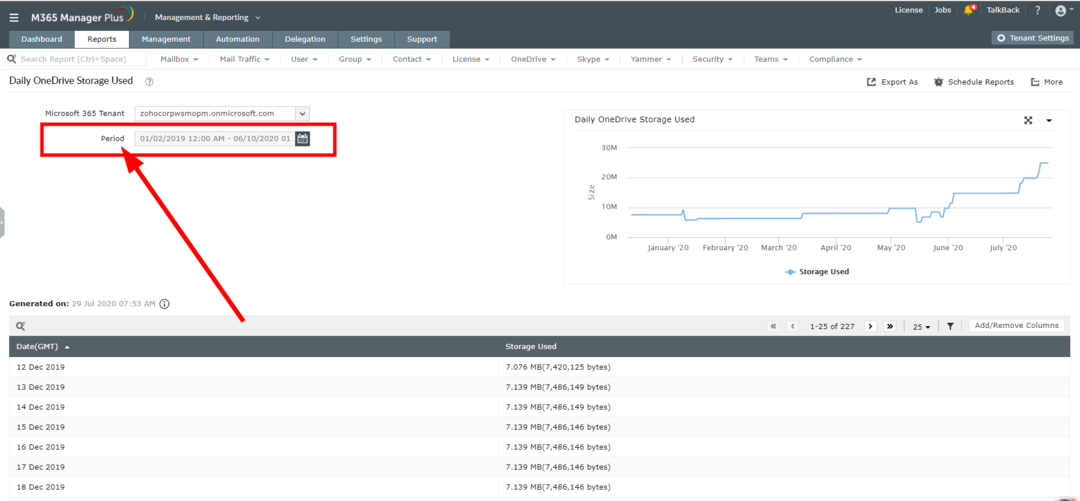- Este error 1001 a menudo es genérico y puede representar una variedad de problemas en el servicio.
- El error se informó en los sistemas Citrix y FSlogix en el pasado.

Probablemente acabas de encontrarte con el error 1001 de OneDrive. Permítenos decirte todo lo que necesitas saber al respecto.
El error 1001 de OneDrive es un problema común que los usuarios pueden encontrar al utilizar el servicio de almacenamiento en la nube. Este error puede impedir que los usuarios accedan a sus archivos y puede resultar frustrante.
En este artículo, discutiremos qué significa el error 1001 y cómo solucionarlo. En caso de que no estés familiarizado con este servicio, te recomendamos leer nuestra guía para aprender Qué es OneDrive y cómo utilizarlo.
¿Qué significa el error 1001?
El error 1001 es un mensaje de error genérico que puede ocurrir por diversas razones al usar OneDrive. Por ejemplo, el mensaje puede aparecer como Error 1001: Lo sentimos, pero estamos teniendo problemas en este momento. Por favor, inténtalo de nuevo más tarde.
Existen varias causas posibles para este error, que incluyen:
- Problemas de conectividad de red: Si utiliza una conexión a Internet deficiente, es probable que encuentre este error en OneDrive.
- Problemas del lado del servidor de OneDrive: A veces, esto no tiene nada que ver contigo ni con tu computadora, sino que provoca problemas en el servidor.
- Credenciales de inicio de sesión incorrectas: Algunos usuarios también han encontrado este problema cuando utilizan credenciales incorrectas para intentar acceder al servicio.
- Aplicación de OneDrive desactualizada: Las aplicaciones desactualizadas pueden encontrarse con errores y desencadenar mensajes de error, y el error 1001 de OneDrive puede ser uno de ellos.
- Archivos o carpetas corruptas en tu cuenta de OneDrive: Los usuarios que tienen estos archivos defectuosos también pueden encontrarse con este error.
Puedes realizar varios pasos para intentar solucionar el error 1001 en OneDrive. A continuación, se presentan algunas posibles soluciones que puedes probar.
¿Cómo solucionó el error 1001 de Algo salió mal en OneDrive?
1. Reinstalar OneDrive
- presion el atajo de tecladoventanas + R, escribe Panel de Control y presiona Ingresar.

- Haz clic en Desinstalar un programa.

- En la lista de programas, seleccione OneDrive y haz clic en Desinstalar.

- Haz clic en la aplicación Tienda de Microsoft en la barra de tareas.

- Busca OneDrive en la aplicación y haz clic en el botón Obtener.

Para resolver este error, debe utilizar la versión más reciente de la aplicación de OneDrive. Puedes buscar actualizaciones en la tienda de aplicaciones o en el sitio web de Microsoft.
2. Vuelve a iniciar sesión en su cuenta de OneDrive
- Haz clic en tus iniciales en la esquina superior derecha y selecciona Cerrar sesión.

- Ingresa tus credenciales para iniciar sesión nuevamente y verifica si el error desaparece.
- 5 Métodos: Ingresa al Modo de Recuperación en Windows 10
- 3 Soluciones Efectivas: ¿El NVMe No Aparece en la BIOS?
- Solución: Disco Duro Externo No Aparece en Windows 10
- Solución: Proceso Autoridad de Seguridad Local Alta CPU y Memoria
- 5 Soluciones: Laptop Lenovo no Enciende aún con la Luz Encendida
3. Borra los datos del navegador
- Inicia tu navegador.
- Acceder a la página de datos del navegador. Por ejemplo, para Google Chrome, puedes acceder simplemente a la siguiente ruta:
cromo://configuración/clearBrowserData - Asegúrese de seleccionar Todo el tiempo como rango de tiempo. También marca las casillas de verificación de Historial de navegacion, Cookies y otros datos del sitio mi Imágenes y archivos en caché, luego haz clic en el boton Borrar datos.

Ten en cuenta que este proceso puede variar según el navegador.
Si ninguna de estas soluciones resuelve el error, es posible que debas contactar al soporte de Microsoft para obtener ayuda adicional. Ellos podrán analizar el problema y ayudarte a encontrar una solución.
En resumen, el error 1001 de OneDrive puede ser causado por diversos problemas, como problemas de conectividad de red, problemas del lado del servidor, credenciales de inicio de sesión incorrectas, aplicación de OneDrive desactualizada y archivos o carpetas corruptos
Si tienes problemas adicionales, nuestra guía dedicada te ayudará si no puedes acceder a OneDrive.
¿Sigues teniendo problemas?
PATROCINADO
Si las sugerencias que te dimos arriba no solucionaron el problema, es probable que tu PC esté lidiando con errores de Windows más graves. En ese caso, te recomendamos elegir una herramienta como Fortalecer para arreglar los problemas eficientemente. Después de instalarla, haz clic en el botón Ver & Arreglar presiona Comenzar a Reparar.
![5 formas de corregir el error 0x80070194 en OneDrive [Problemas de la nube]](/f/fc8317c2807afe22b9257abe7d70c9bc.png?width=300&height=460)